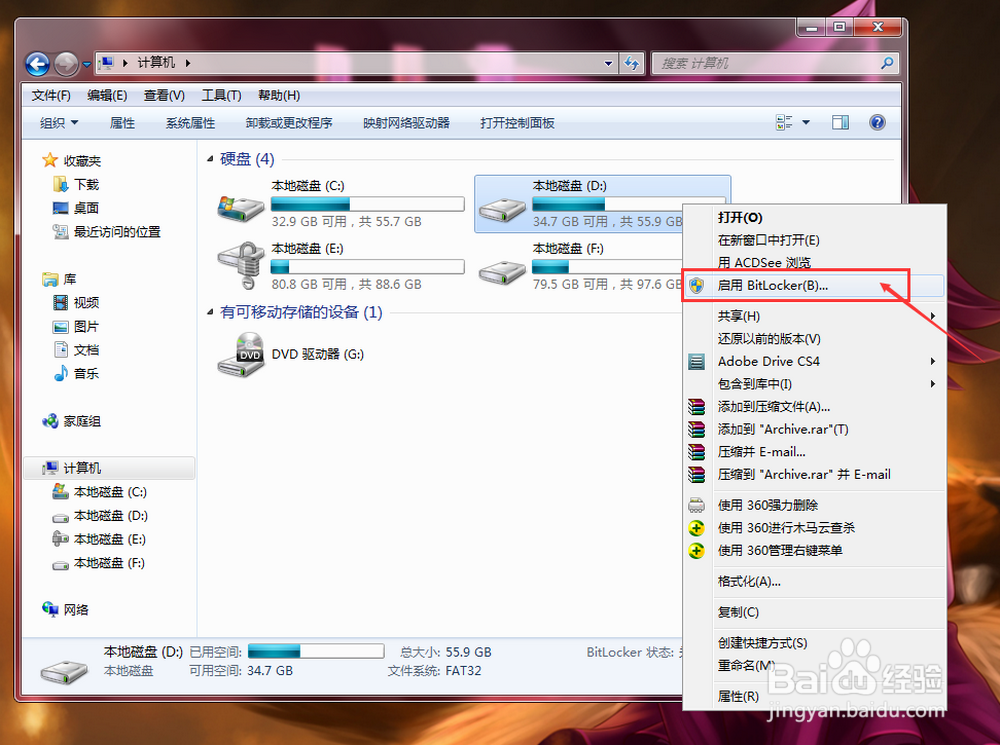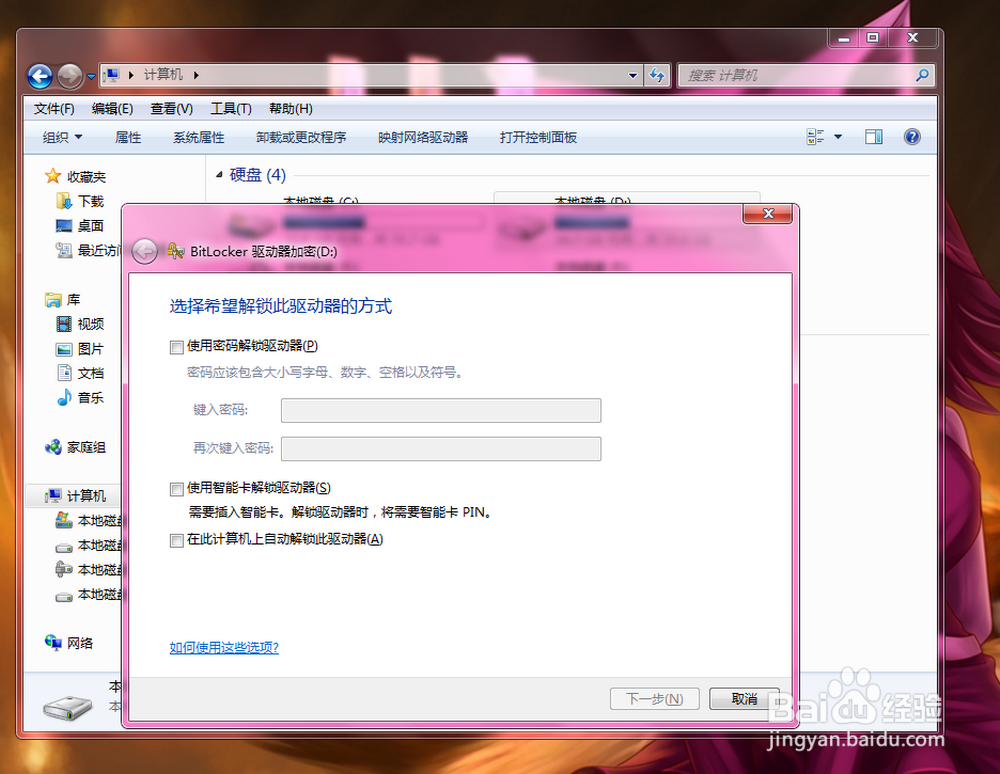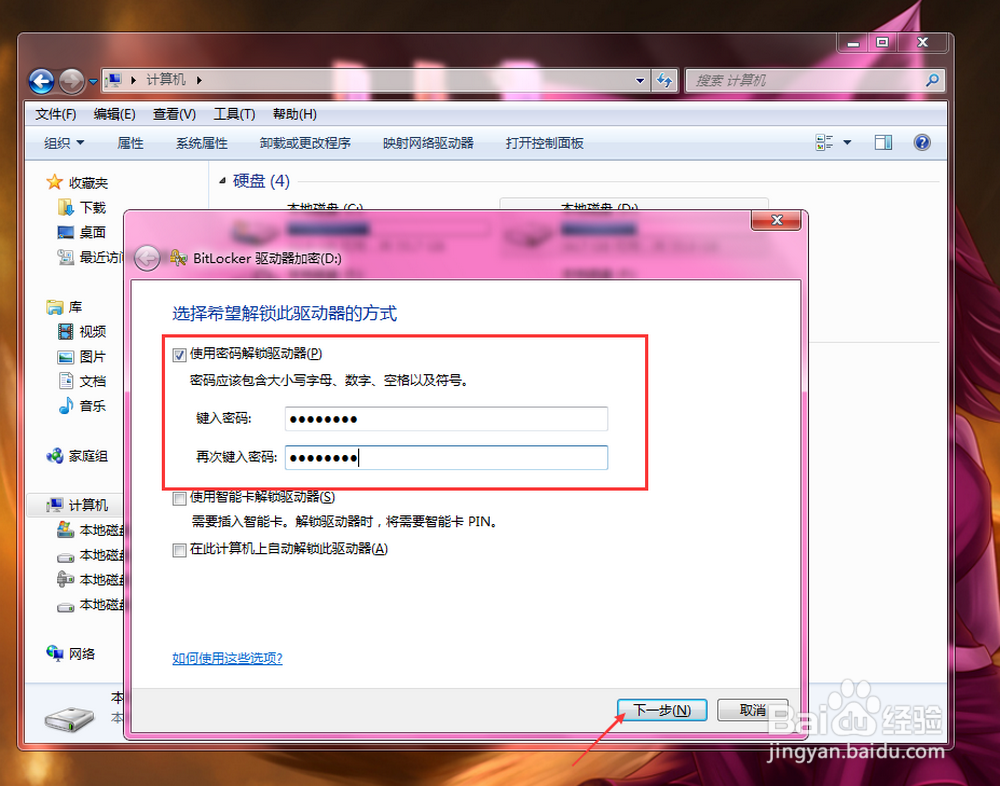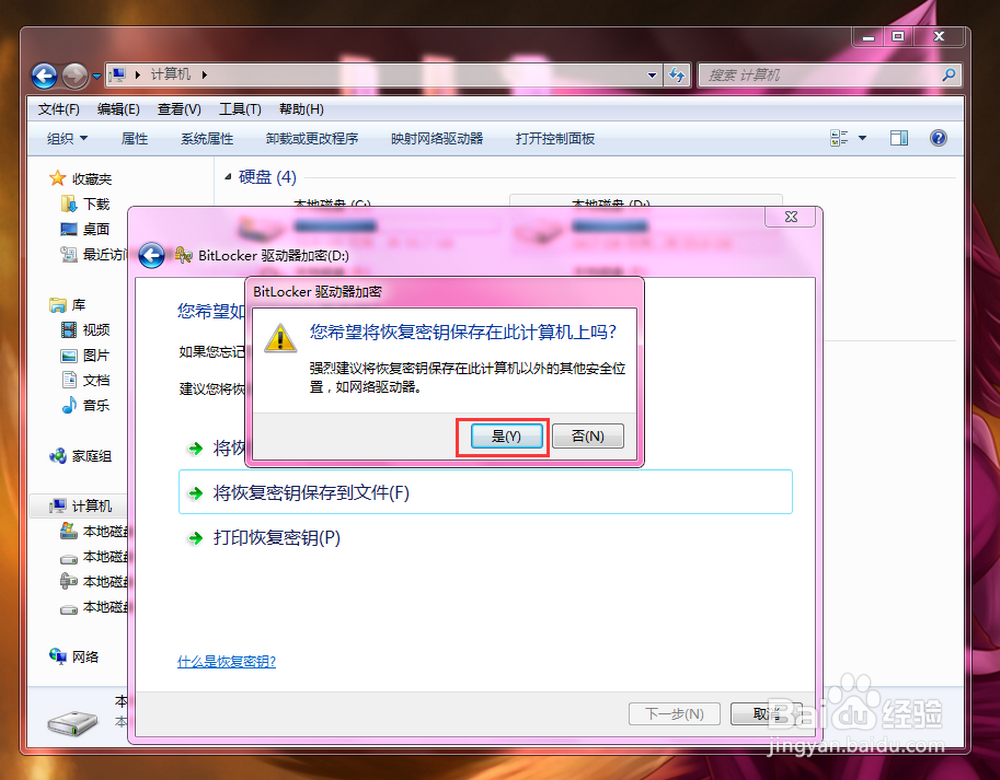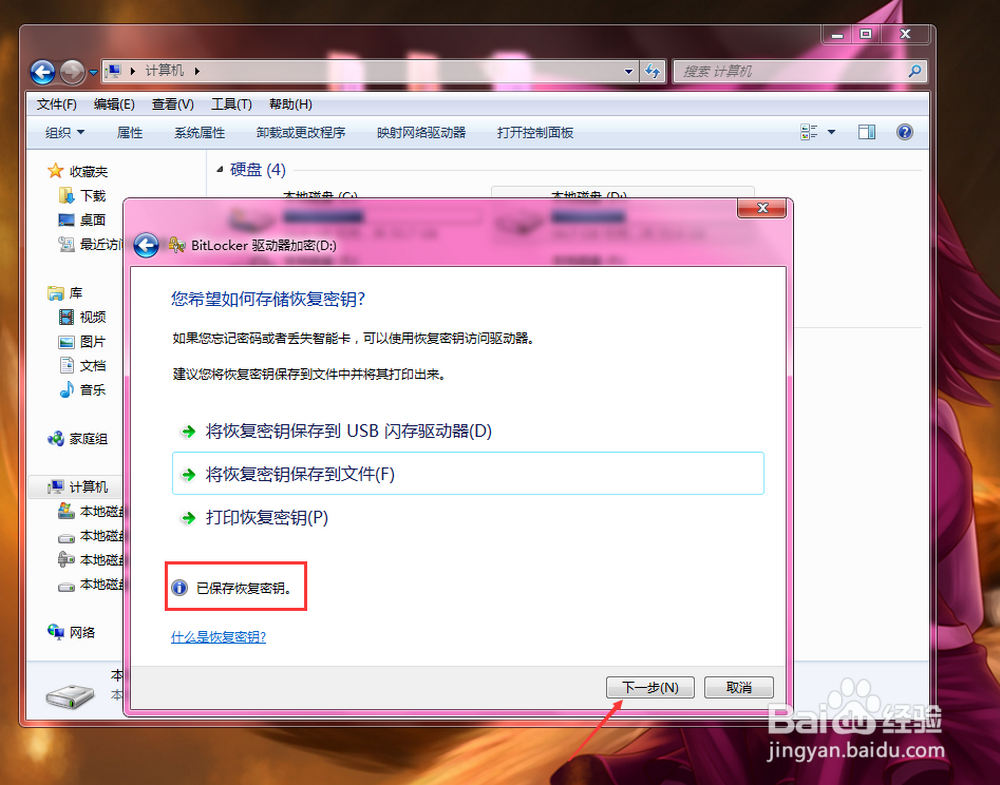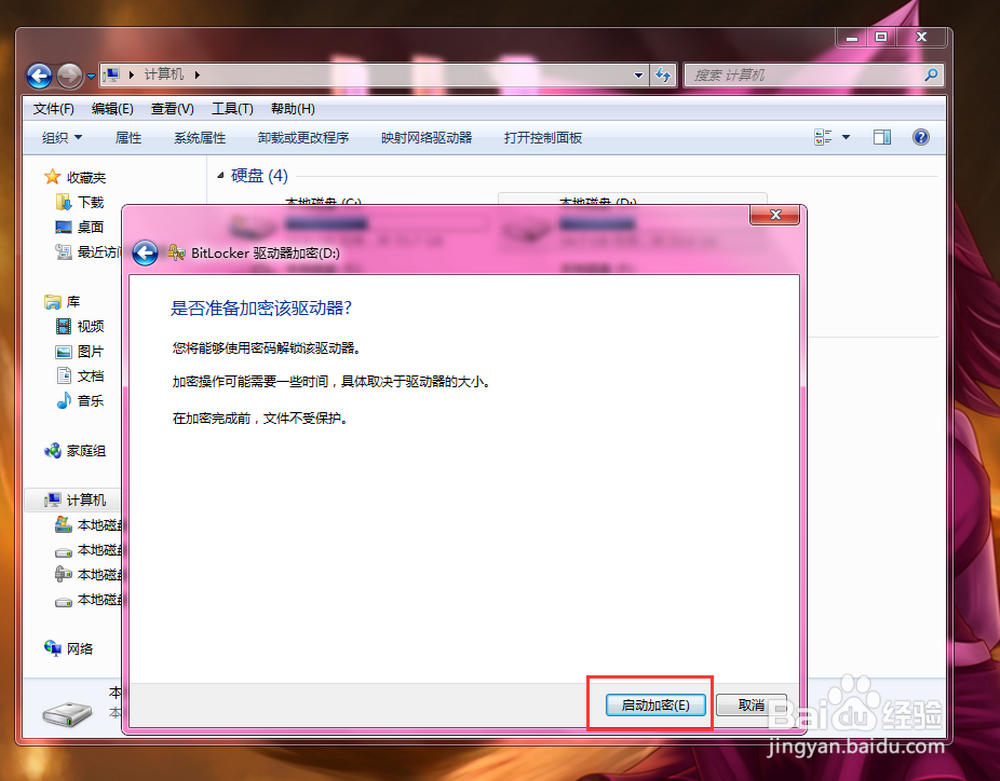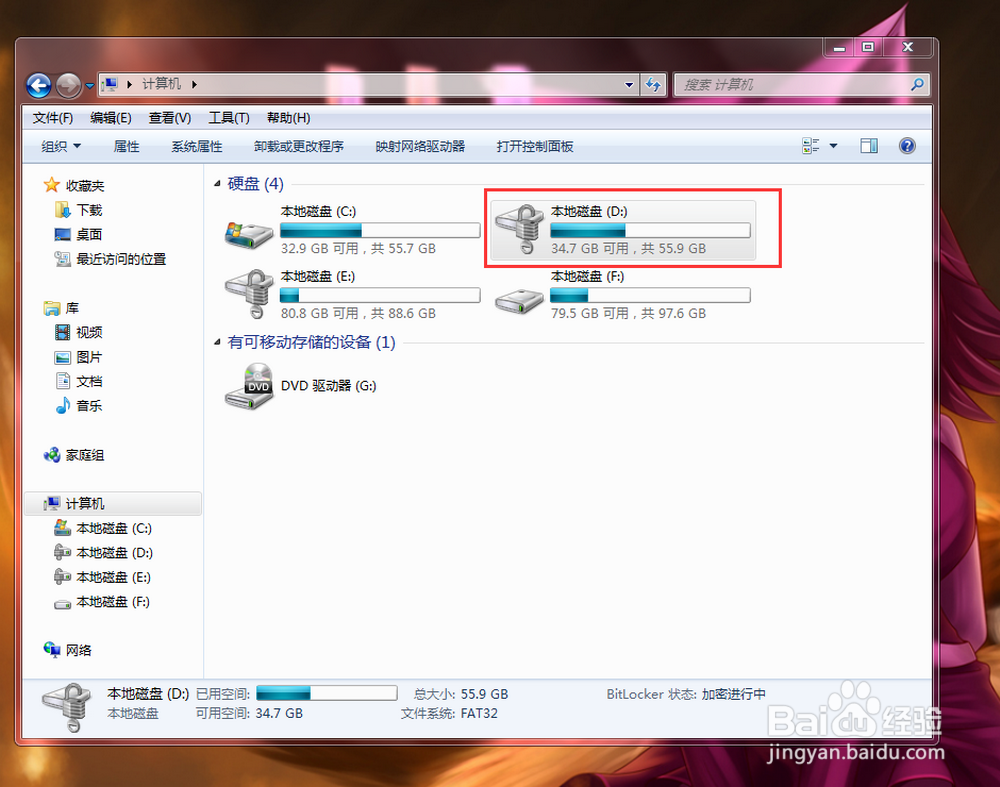如何给计算机硬盘加密上锁
1、首先选择要加密的磁盘,这里选择要加密的硬盘是本地磁盘(D:)。
2、鼠标放在本地磁盘(D:)单击右键,选择启用BitLocker(B),之后会弹出BitLocker驱动器加密(D:)对话框。
3、选择BitLocker驱动器加密(D:)对话框第一个方框打√,即使用密码解锁驱动器,输入设置的密码之后,点击下一步。
4、进入BitLocker驱动器加密(D:)对话框另一个界面,显示您希望如何存储恢复密钥?选择第二个将恢复密钥保存到文件。
5、会弹出第二个对话框将BitLocker恢复密钥另存为,选择位置保存即可。
6、点击保存后,会弹出BitLocker驱动器加密窗口,单击是按钮。
7、此时会返回到第一个出现的对话框内,在对话框左下角显示已保存恢复密钥,然后单击下一步。
8、在是否准备加密该驱动器窗口中鼠标单击启动加密。
9、最后将弹出正在加密对话框,能看到进俣觊鄄幼度读取条,如果这个对话框妨碍你其他操作时,可以直接点关闭按钮,此进度将会继续加密,不会中断的。
10、进度条读取到100%时,计算机硬盘加密完成。
声明:本网站引用、摘录或转载内容仅供网站访问者交流或参考,不代表本站立场,如存在版权或非法内容,请联系站长删除,联系邮箱:site.kefu@qq.com。
阅读量:35
阅读量:33
阅读量:93
阅读量:67
阅读量:80